Все способы:
Способ 1: Официальный сайт
После покупки сетевого адаптера TP-Link Archer T2U Plus нельзя просто взять и подключить его к компьютеру, обеспечив доступ к сети. Сначала придется скачать совместимый драйвер для операционной системы. Конечно, лучшим методом все еще остается использование официального сайта. Отсюда загружается установщик в виде EXE-файла, который устанавливается автоматически, поэтому не придется разбираться с тем, в какие директории помещать отдельные файлы.
- Щелкните по ссылке выше или воспользуйтесь поиском в браузере, чтобы отыскать официальный сайт TP-Link. На его главной странице разверните меню «Поддержка» и выберите пункт «Загрузки».
- Будет предложено установить фильтрацию по типам устройств, но это ненужно, поскольку вы можете просто ввести название TP-Link Archer T2U Plus и выбрать результат из списка.
- На странице сетевого адаптера найдите версию драйвера, которая будет совместима с вашей операционной системой.
- Вместе с этим проверьте, что вы собираетесь загрузить именно последнюю версию драйвера. Отталкивайтесь от его номера и даты публикации, которая всегда отображается на сайте.
- Нажмите кнопку «Скачать», чтобы начать загрузку архива.
- Ожидайте завершения данного процесса и откройте файл через любой удобный архиватор для дальнейшей распаковки.
- В каталоге нужно отыскать объект «Setup.exe» и запустить его, чтобы начать непосредственно установку.
- В этот момент TP-Link Archer T2U Plus уже должен быть подключен к компьютеру по USB, поскольку средство инсталляции сначала находит активные устройства, после чего уже будет предложено установить драйвер.
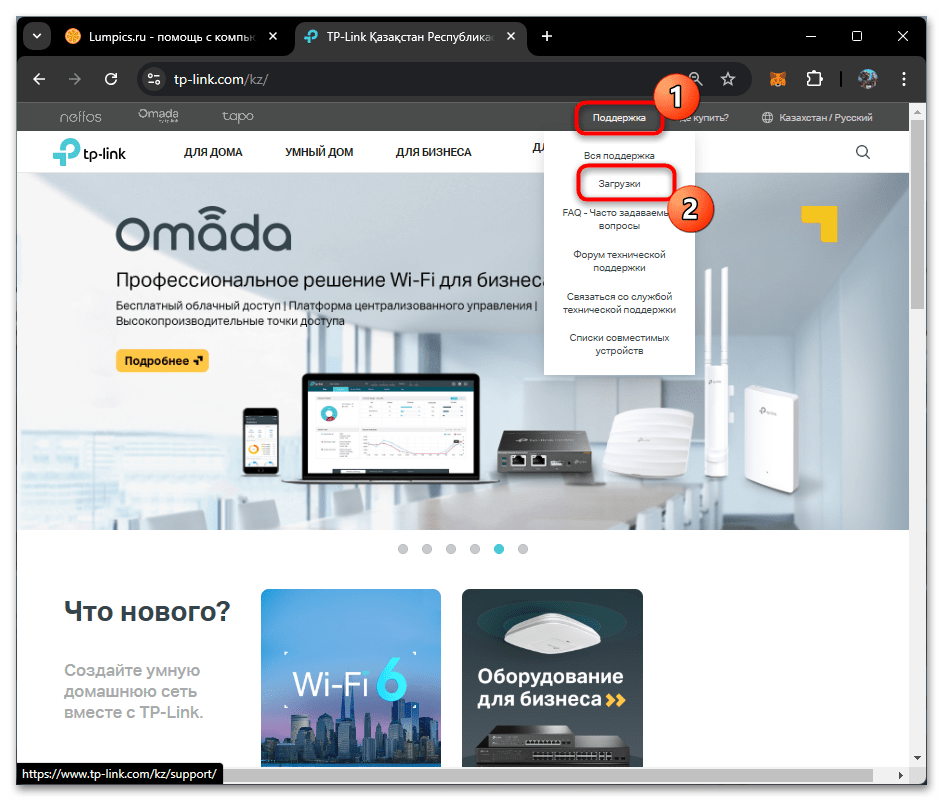
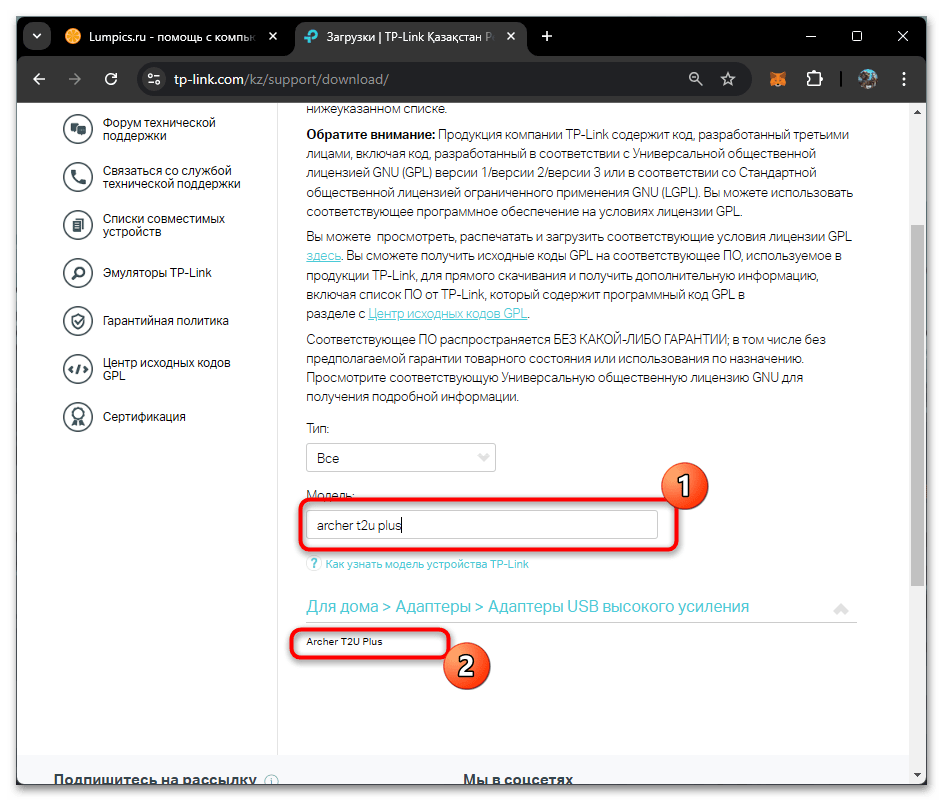
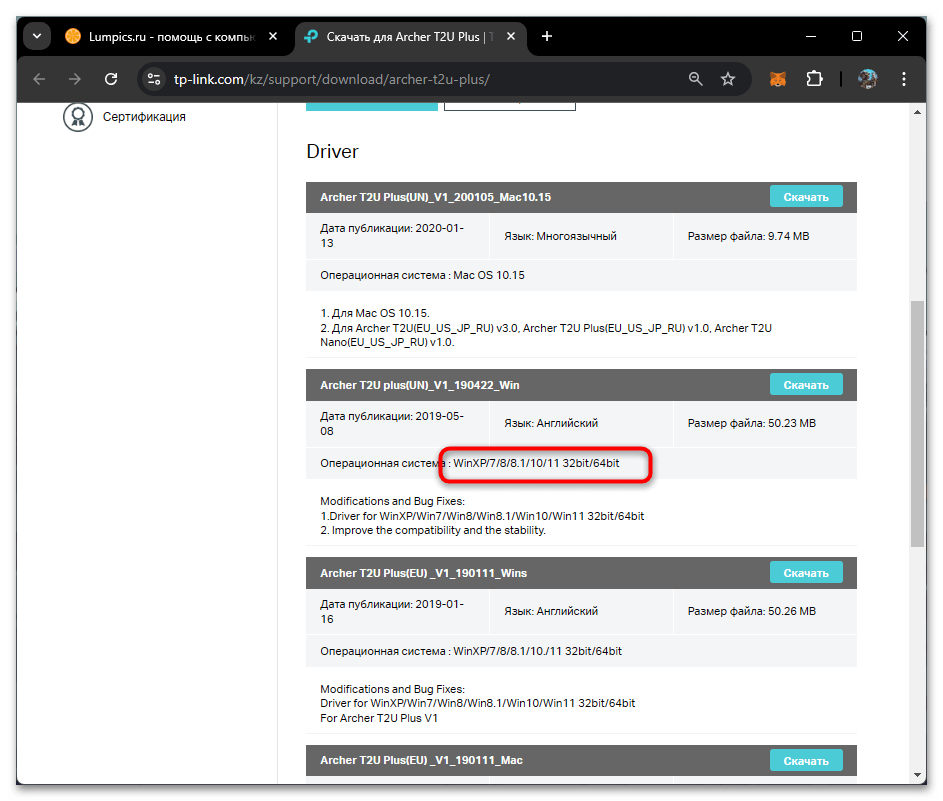
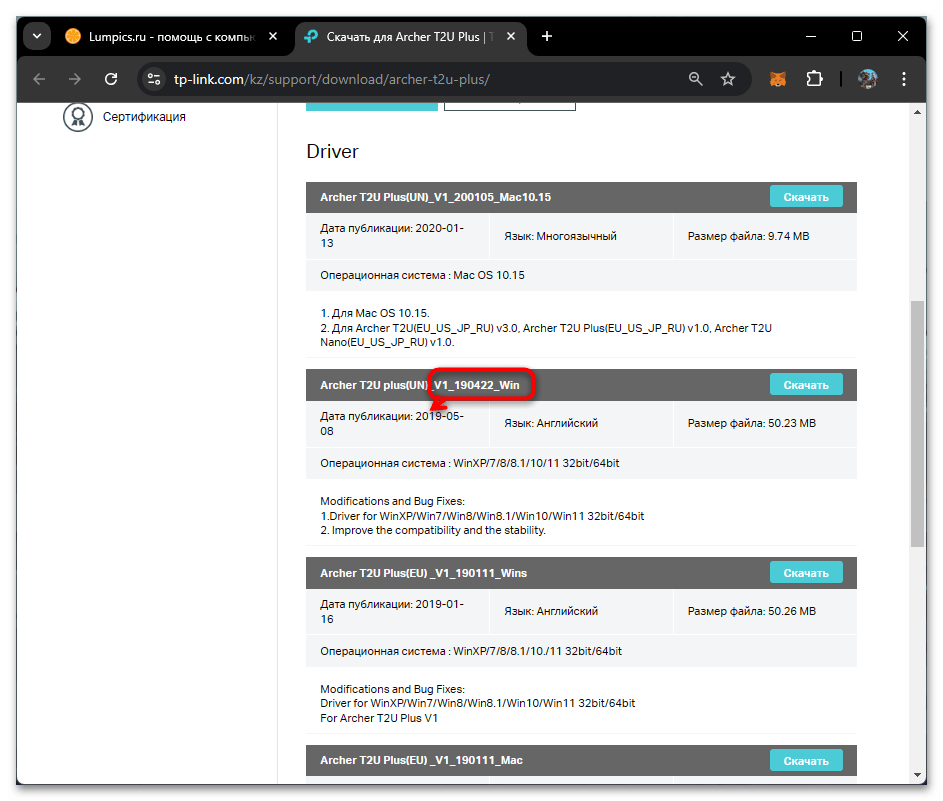
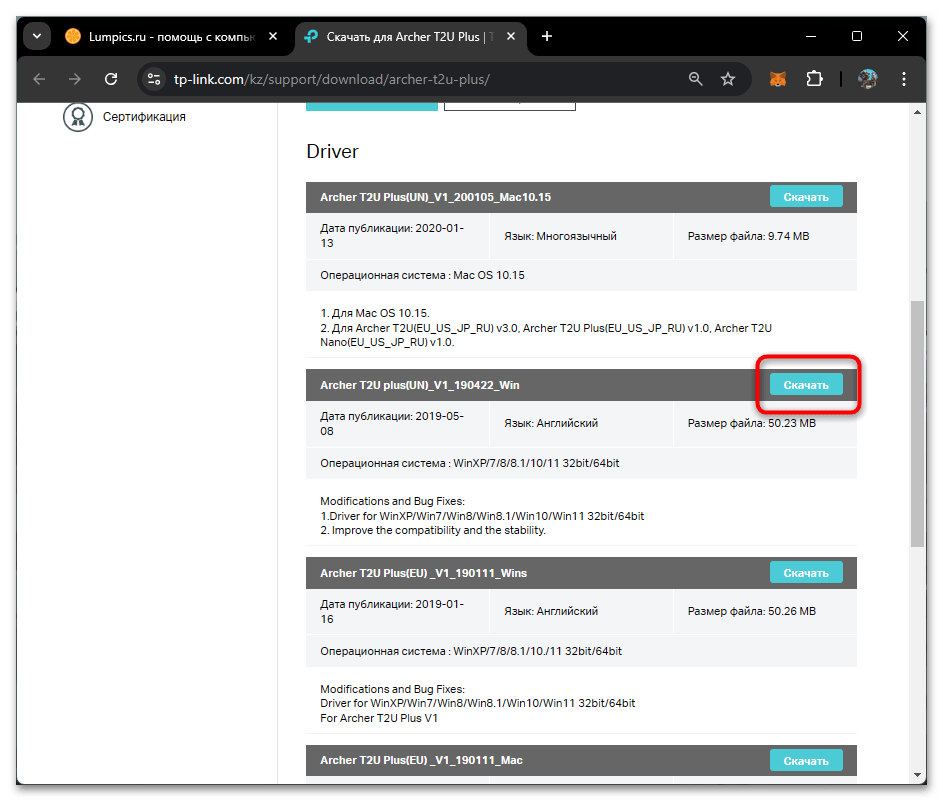
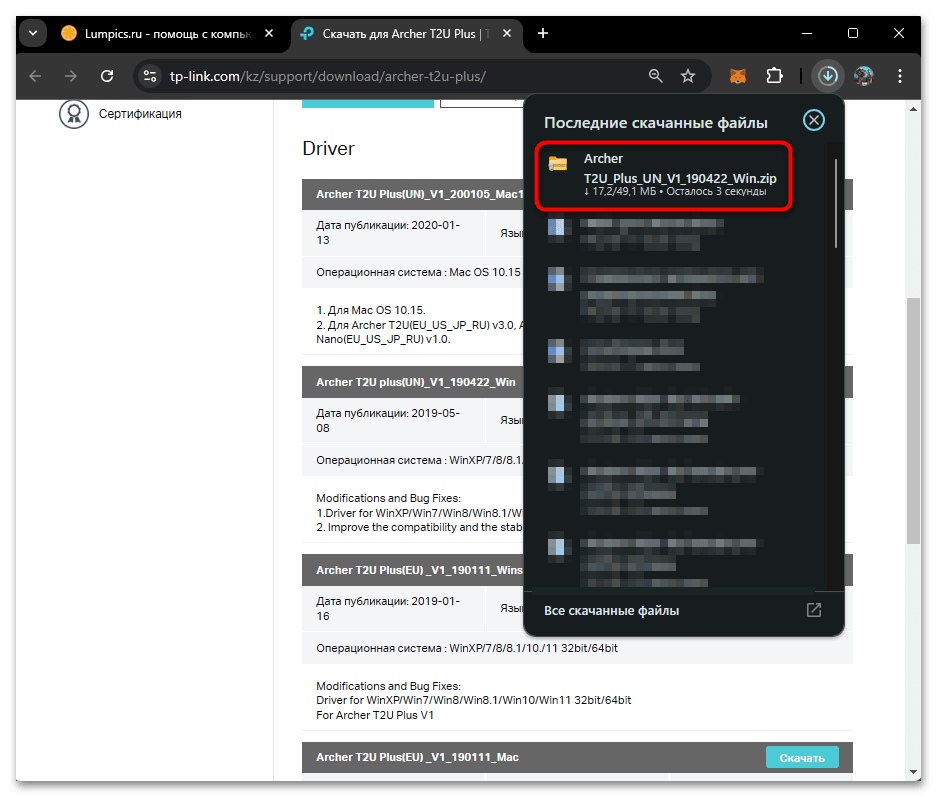
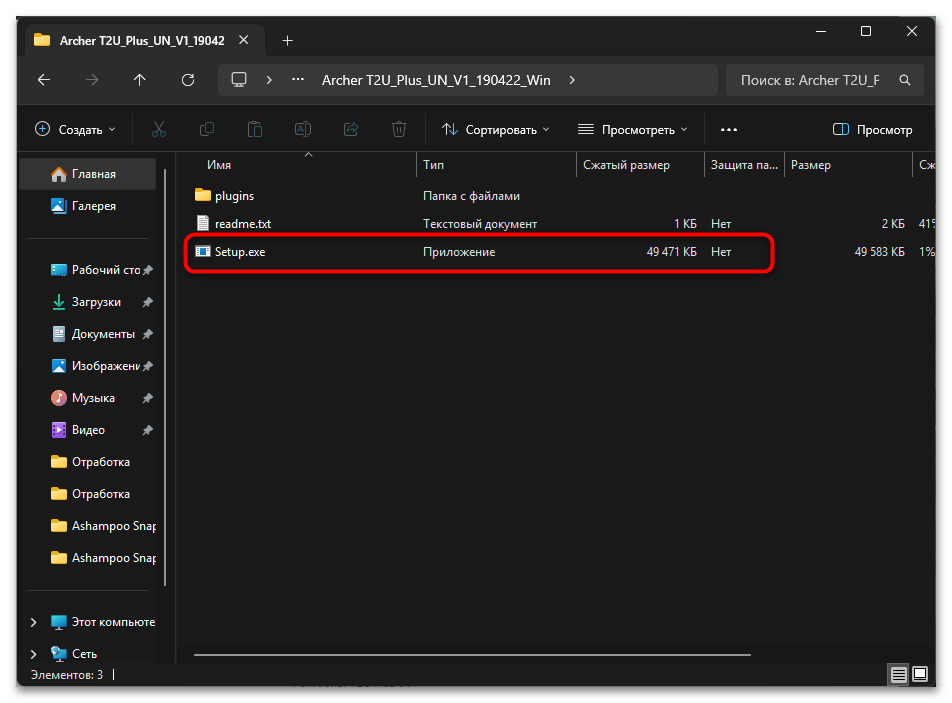
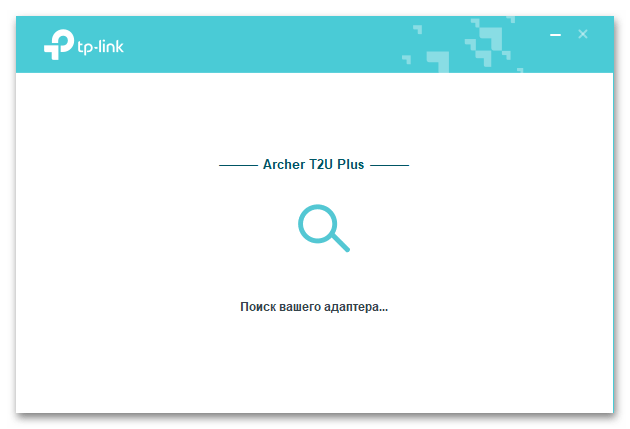
Способ 2: Поиск драйвера через ID
Каждое устройство, подключаемое к компьютеру, имеет уникальный идентификационный код. Этот код можно использовать для нахождения подходящих драйверов через специализированные сайты и онлайн-базы данных. Метод особенно полезен, если стандартные способы, такие как установка с диска или скачивание с официального сайта, не сработали. Также он подойдет тем, кто хочет изучить разные версии драйверов для выбора наиболее подходящей для своей системы. Например, для TP-Link Archer T2U Plus применяется следующий ID:
USB\VID_2357&PID_0120
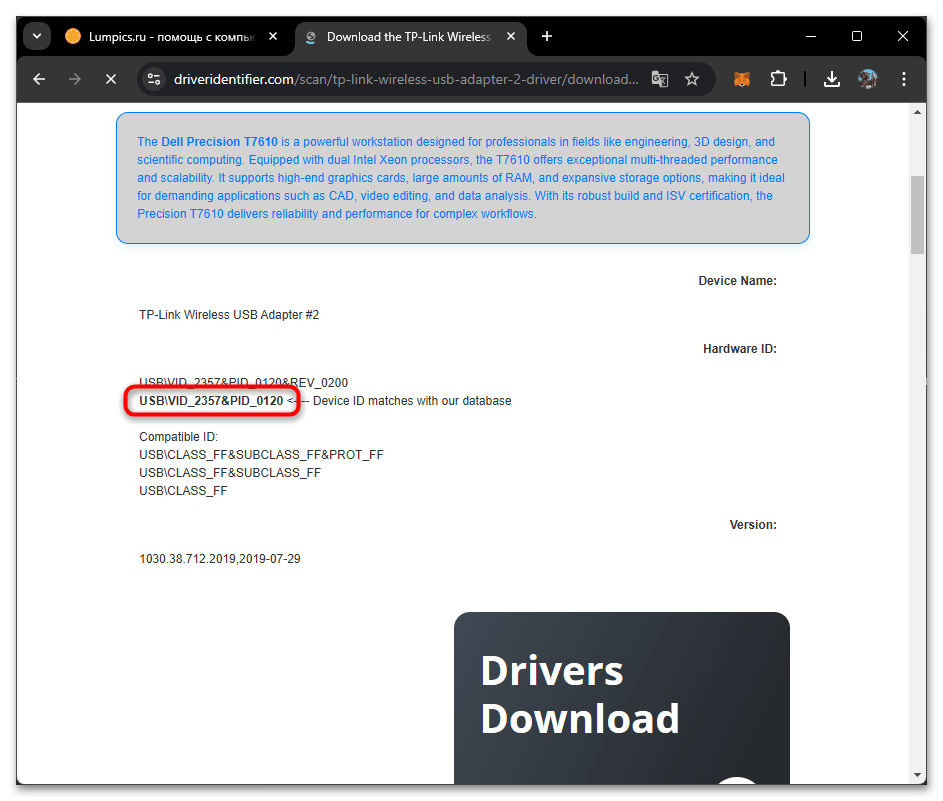
Применив данный идентификатор, вы сможете быстро найти драйвера, введя его в поисковик или обратившись к специализированным сервисам для проверки совместимости. Однако важно помнить о безопасности. Загружайте файлы только с проверенных источников, уделяя особое внимание исполняемым файлам (формата EXE). Их следует проверять антивирусами перед установкой, так как они чаще подвергаются атакам. Если вы работаете с файлами в формате INF, то они обычно безопаснее, так как проходят цифровую проверку подписей. Тем не менее не стоит пренебрегать мерами предосторожности.
Подробнее:
Поиск драйверов по ID оборудования
Проверка системы и файлов на вирусы онлайн
Способ 3: Автоматическая установка драйверов через программы
Если вручную искать и устанавливать драйверы не хочется, можно использовать специализированные программы для их автоматической установки и обновления. Подобные утилиты способны быстро распознавать устройства, включая сетевые карты, и подбирать нужные драйверы из собственных баз данных. Этот вариант подойдет, если система не определяет TP-Link Archer T2U Plus корректно, или если вы хотите избежать возможных ошибок при ручной установке.
Подобные программы часто обладают простым интерфейсом, что делает их удобными для новичков. Например, для начала работы достаточно запустить программу, выполнить сканирование системы и выбрать обновления из предложенного списка. Далее остается только подтвердить установку и дождаться завершения процесса. Однако стоит учитывать, что не все подобные утилиты одинаково эффективны. Лучше выбирать проверенные решения, которые регулярно обновляют свои базы данных драйверов.
Подробнее: Программы для установки драйверов
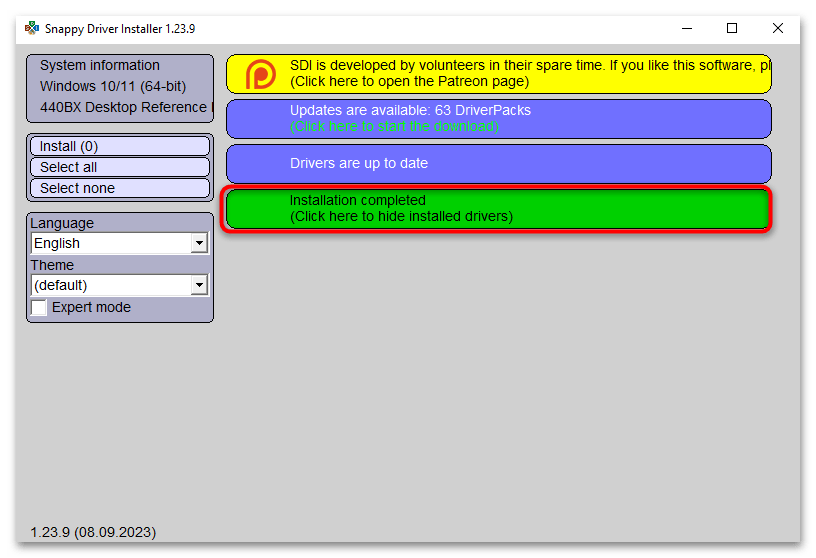
Процесс работы с такими инструментами, как правило, интуитивно понятен. Например, для Snappy Driver Installer достаточно запустить программу, просканировать систему и выбрать нужные драйверы из предложенного списка. Если возникнут трудности, можно воспользоваться пошаговым руководством по ссылке ниже.
Читайте также: Обновление драйверов с помощью Snappy Driver Installer
 Наша группа в TelegramПолезные советы и помощь
Наша группа в TelegramПолезные советы и помощь
 lumpics.ru
lumpics.ru



Задайте вопрос или оставьте свое мнение